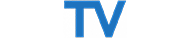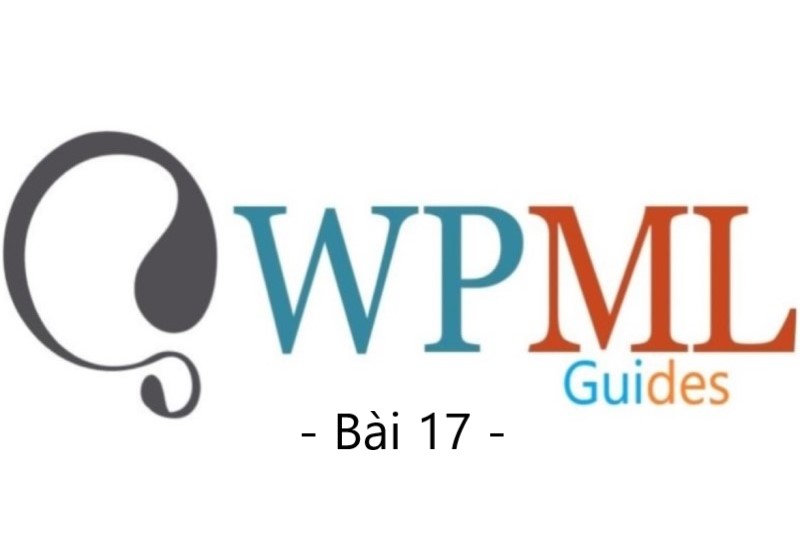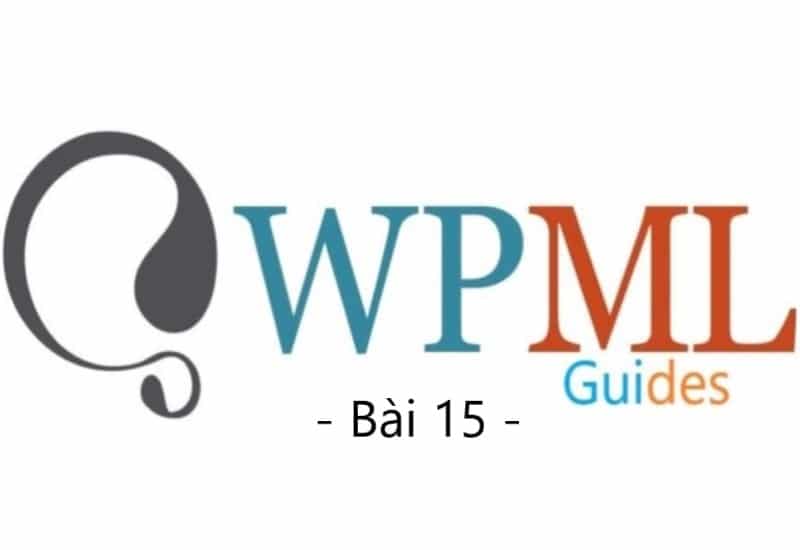Định giá cho bản dịch tự động
Giá của WPML cho bản dịch tự động là giá cả phải chăng cho các trang web thuộc bất kỳ quy mô và ngôn ngữ nào. Cho dù đó là trang web một trang hay trang web doanh nghiệp với hàng triệu từ, dịch tự động sẽ giúp bạn tiết kiệm thời gian và tiền bạc.
Định giá bản dịch tự động dựa trên số lượng từ thực tế bạn đã sử dụng mỗi tháng, có nghĩa là nếu bạn chưa dịch bất kỳ từ nào, bạn sẽ không bị tính phí! Trên hết, WPML bắt đầu cho bạn mỗi tháng với các khoản tín dụng miễn phí. Hãy tiếp tục đọc để xem nó hoạt động như thế nào.
Tạo tài khoản dịch tự động và nhận 2.000 tín dụng hàng tháng miễn phí
WPML bắt đầu cho bạn mỗi tháng với 2.000 tín dụng miễn phí để dịch trang web của bạn. Để yêu cầu 2.000 tín dụng của bạn, hãy đăng ký tài khoản dịch tự động bằng cách đi tới WPML → Quản lý bản dịch và nhấp vào tab Công cụ dịch. 2.000 tín dụng được đặt lại mỗi tháng.
Chọn một công cụ dịch
Giá trị tín dụng dịch tự động phụ thuộc vào công cụ dịch ưa thích của bạn. DeepL cung cấp các bản dịch chất lượng cao nhất và tự nhiên nhất, tiếp theo là Google Dịch.
- Microsoft Azure = 1 tín dụng / từ
- Google Dịch = 2 tín dụng / từ
- DeepL = 3 tín dụng / từ
Công cụ dịch mặc định cho các trang web mới là Google Dịch. Bạn có thể đặt thứ tự ưu tiên của các công cụ dịch hoặc tắt những công cụ bạn không muốn sử dụng.
Dịch tự động miễn phí cho các trang web sử dụng 2.000 tín dụng hoặc ít hơn mỗi tháng! Nếu bạn sử dụng hơn 2.000 tín dụng mỗi tháng, bạn sẽ bị tính phí theo bảng giá sau.
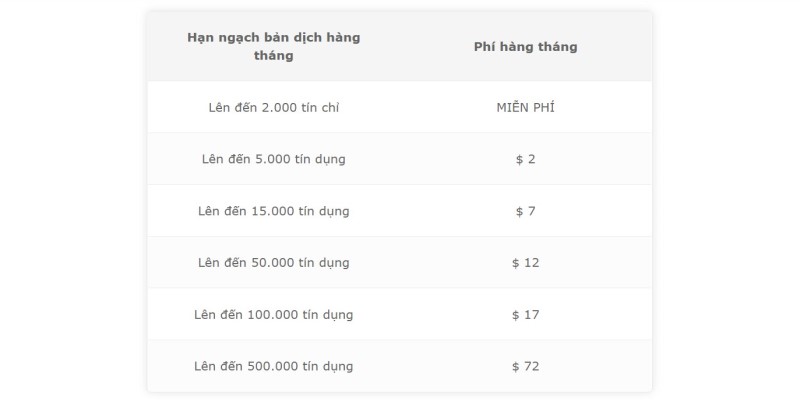
* Giá này dành cho các trang web được đăng ký trên WPML.org với tài khoản hợp lệ. Các trang web chưa được đăng ký hoặc đăng ký trên các tài khoản hết hạn phải trả thêm $ 2,98 mỗi tháng cho bản dịch tự động.
Cách WPML tính toán các khoản thanh toán
Bạn bị tính phí dựa trên số lượng từ thực tế bạn dịch mỗi tháng theo lịch. Khi bạn thiết lập tài khoản lần đầu tiên, chúng tôi không tính phí cho bạn vì bạn chưa sử dụng tính năng dịch tự động để dịch bất kỳ thứ gì.
Chu kỳ thanh toán kéo dài từ nửa đêm giờ UTC vào ngày đầu tiên của tháng cho đến ngày cuối cùng của tháng. Xin lưu ý rằng tùy thuộc vào múi giờ của bạn, công việc bạn dịch vào ngày cuối cùng hoặc ngày đầu tiên của tháng có thể được chia thành hai chu kỳ thanh toán.
Không quan trọng bạn bắt đầu sử dụng hệ thống dịch tự động của chúng tôi vào thời điểm nào trong tháng. Chu kỳ thanh toán luôn giống nhau.
Chúng tôi gửi hóa đơn và tính phí sử dụng trong tháng của bạn vào ngày 3 của tháng tiếp theo. Ví dụ: bạn có thể bị tính phí vào ngày 3 tháng 2 cho các bản dịch bạn đã thực hiện trong tháng 1. Sau đó, bạn sẽ bị tính phí vào ngày 3 tháng 3 cho tất cả các bản dịch được thực hiện trong tháng 2, v.v.
Hệ thống kiểm tra số lượng từ bạn đã sử dụng và tính phí bạn theo mức định giá mà nó áp dụng.
Ví dụ: dịch 2.000 từ sẽ sử dụng:
- 2.000 tín dụng với Microsoft Azure và có giá 0 đô la
- 4.000 tín dụng với Google Dịch và chi phí $ 2
- 6.000 tín dụng với DeepL và chi phí $ 7
Để đảm bảo bạn không vượt quá ngân sách ưa thích của mình, bạn có thể đặt giới hạn cho các khoản thanh toán hàng tháng.
Bạn cũng có thể chia sẻ tín dụng dịch tự động của mình giữa các trang web khác.
Đặt giới hạn thanh toán hàng tháng
Để đảm bảo bạn không vô tình vượt quá ngân sách hàng tháng của mình, bạn có thể đặt giới hạn cho số tiền tối đa bạn muốn trả mỗi tháng.
Khi bạn đăng ký lần đầu tiên, giới hạn thanh toán được đặt ở mức thanh toán $ 17 theo mặc định. Bạn có thể thay đổi điều này bằng cách đi tới WPML → Quản lý bản dịch và nhấp vào tab Công cụ dịch. Nhấp vào Thanh toán & Cài đặt để xem giới hạn hiện tại của bạn.
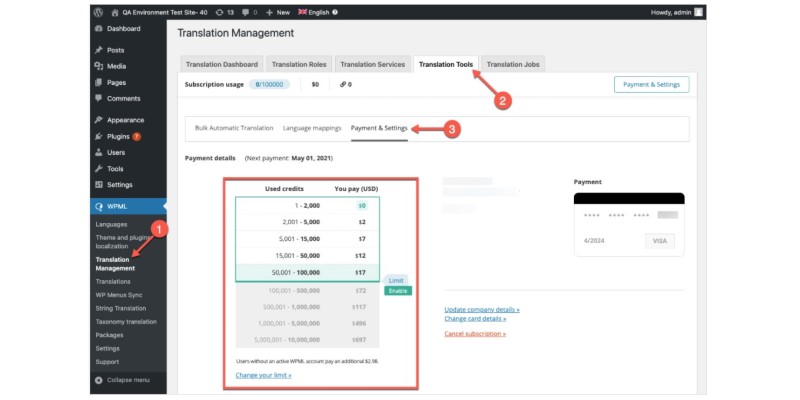
Xem giới hạn thanh toán bản dịch tự động của bạn
Nhấp vào Thay đổi giới hạn của bạn và kéo giới hạn của bạn đến nơi bạn muốn. Sau đó nhấp vào Thay đổi giới hạn để lưu thay đổi.
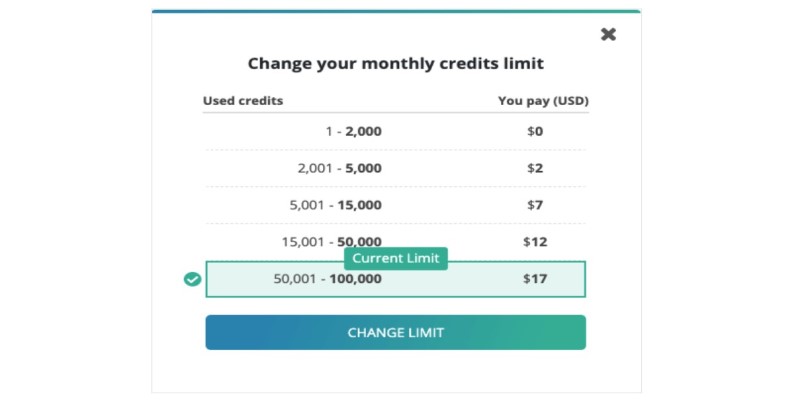
Thay đổi giới hạn thanh toán của bạn
Mở khóa giới hạn thanh toán cao hơn
Bạn sẽ nhận thấy các giới hạn cao hơn bị khóa vì mục đích bảo mật. Nếu bạn thường xuyên dịch nhiều nội dung và muốn sử dụng một trong những giới hạn cao hơn này, hãy nhấp vào nút Bật. Sau đó, bạn sẽ được nhắc thanh toán cho giới hạn ban đầu của mình.
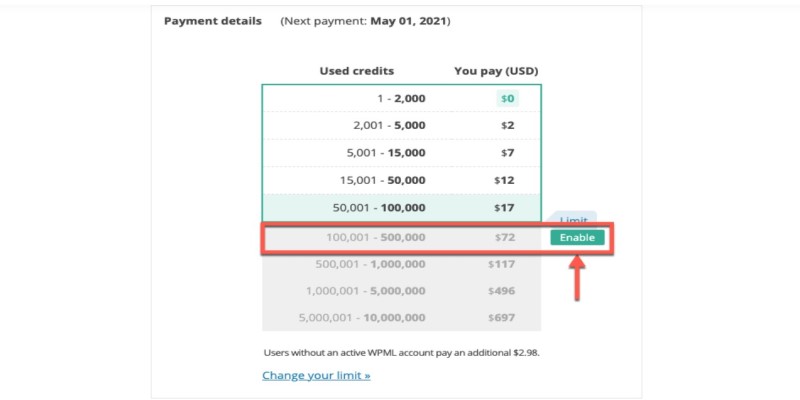
Bật giới hạn thanh toán cao hơn
Sau khi thanh toán, bạn sẽ nhận thấy hai điều:
- Các khoản tín dụng bạn đã trả sẽ xuất hiện trong tài khoản dịch tự động của bạn. Khi bạn dịch nội dung, WPML sẽ sử dụng các khoản tín dụng bạn đã trả thay vì tính chúng vào hóa đơn tiếp theo của bạn. Các khoản tín dụng này không hết hạn.
- Giới hạn của bạn tăng lên cấp độ mới được mở khóa.
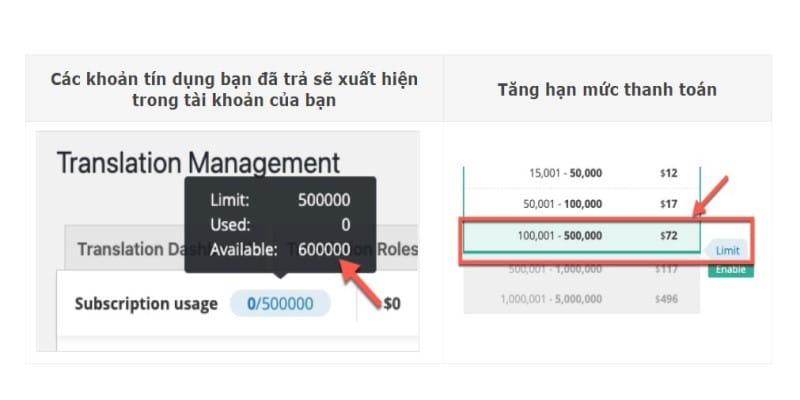
Tình trạng tín dụng của bạn
Nhấp vào nút Bật để thanh toán $ 17 cho hạn mức tín dụng ban đầu 100.000. 100.000 tín dụng này được thêm vào tài khoản của bạn và sẽ được sử dụng đầu tiên khi bạn tiếp tục dịch nội dung. Giới hạn mới của bạn được đặt thành 72 đô la (500.000 tín dụng). Bây giờ bạn có 600.000 tín dụng khả dụng (500.000 trong giới hạn đã đặt + 100.000 mà bạn đã thanh toán).Ví dụ: giả sử bạn có một tài khoản mới được đặt thành giới hạn thanh toán mặc định $ 17 là 100.000 tín dụng và bạn muốn tăng giới hạn của mình lên 500.000 tín dụng.
Xin lưu ý rằng bạn chỉ có thể mở khóa một cấp độ tại một thời điểm, vì vậy nếu bạn muốn mở khóa giới hạn cao hơn nữa, vui lòng thực hiện lại quy trình này.
Xem hóa đơn của bạn
Bạn có thể xem lịch sử thanh toán của mình và tải xuống các hóa đơn trước đây bất kỳ lúc nào bằng cách đi tới WPML → Quản lý bản dịch và nhấp vào tab Công cụ dịch. Nhấp vào Thanh toán & Cài đặt và cuộn xuống để mở rộng menu thả xuống Hóa đơn.
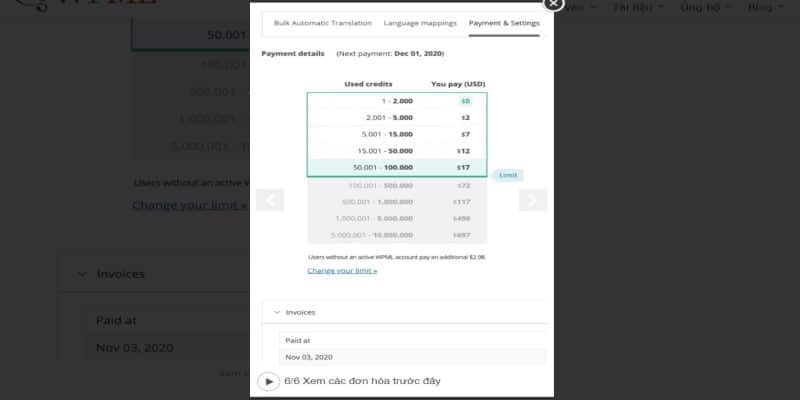
Xem các hóa đơn trước đây
Hủy gói thanh toán cho bản dịch tự động
Đi tới WPML → Quản lý bản dịch và nhấp vào tab Công cụ dịch. Nhấp vào nút Thanh toán & Cài đặt, sau đó nhấp vào liên kết Hủy đăng ký.
Bạn sẽ nhận được hóa đơn cuối cùng cho việc sử dụng của mình trong tháng trước.